Introducción
El proceso de arranque del sistema Linux a veces puede ser fácil y otras veces puede ser difícil. Algunos usuarios apenas prenden su máquina están listos para usar su OS ( Sistema Operativo). Otros, sin embargo, deben usar otro OS para ciertas tareas, por lo que ellos necesitan ambos sistemas operativos disponibles en la máquina.
Esta sección explica como usar LILO y Loadlin , los dos booters(Iniciadores) incluidos en Slackware Linux. También explica algunos tipos de booteo dual comunes y como usted puede configurarlos.
LILO
El Cargador de Linux, o LILO (LinuxLoader), es el booter más popular
en los sistemas Linux. Es realmente configurable y puede usarse para arrancar
otros sistemas operativos fácilmente.
Slackware Linux viene con una utilidad de configuración basada en
menús llamada liloconfig. Este programa se ejecuta durante el proceso
de instalación, pero usted puede ejecutarlo después escribiendo
liloconfig en el prompt.
LILO lee su configuración del archivo /etc/lilo.conf(5). No
lo lee cada vez que inicia, pero en cambio lo lee cada vez que se ejecuta
el comando lilo desde el prompt. LILO debe reinstalarse en el sector boot
cada vez que usted haga un cambio en la configuración. liloconfig
le ayudarán a construir el archivo de configuración para que
usted pueda instalar LILO en su sistema. Si usted prefiere revisar /etc/lilo.conf
a mano, simplemente reinstale LILO escribiendo lilo en el prompt.
Cuando usted ejecuta liloconfig, aparecera primero:
Figura 7-1. La Pantalla inicial del liloconfig.
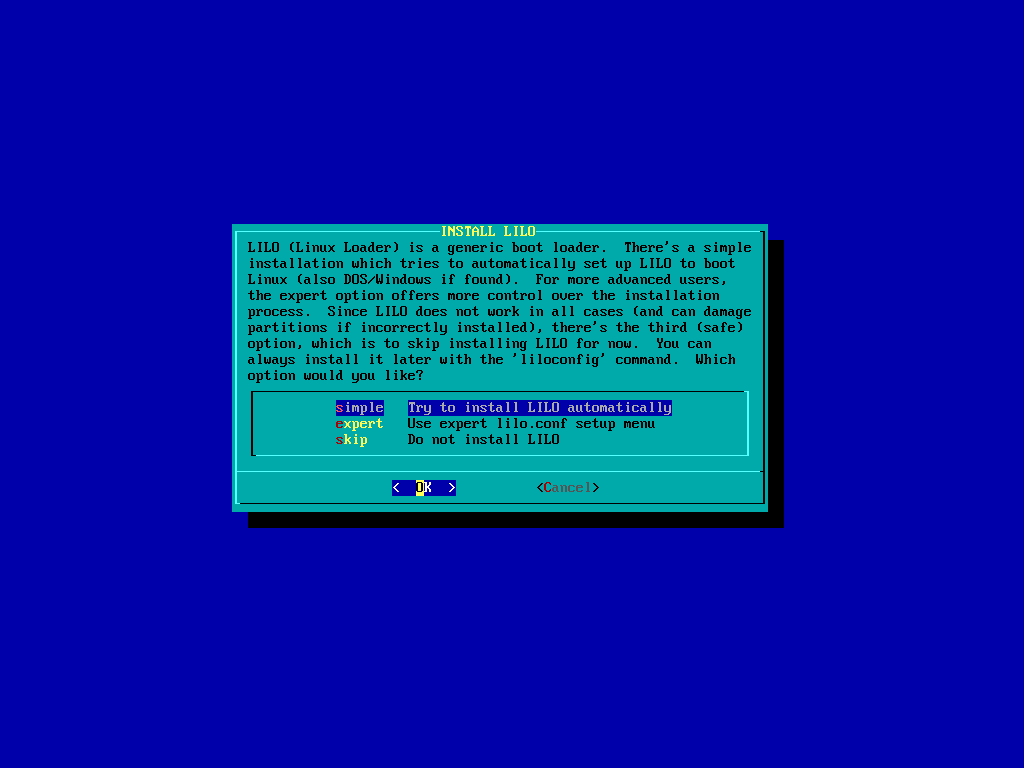
Si ésta es su primera vez configurando LILO, usted debe escoger "simple". Por otro lado, usted encontrara que "expert" es mas rapido si usted esta familiarizado con Linux y LILO. Seleccionando "simple" empezará la configuración de LILO.
Si el kernel frame buffer support esta compilado en su sitema, liloconfig le preguntará que resolución de video desea utilizar. Esta es la misma resolución que utiliza el XFree86 frame buffer server. Si usted no quiere ejecutar la consola en un modo de video especial, seleccione standard 80x25 que está utilizando.
Figura 7-2. Liloconfig preguntando que modo de video usara el framebuffer.
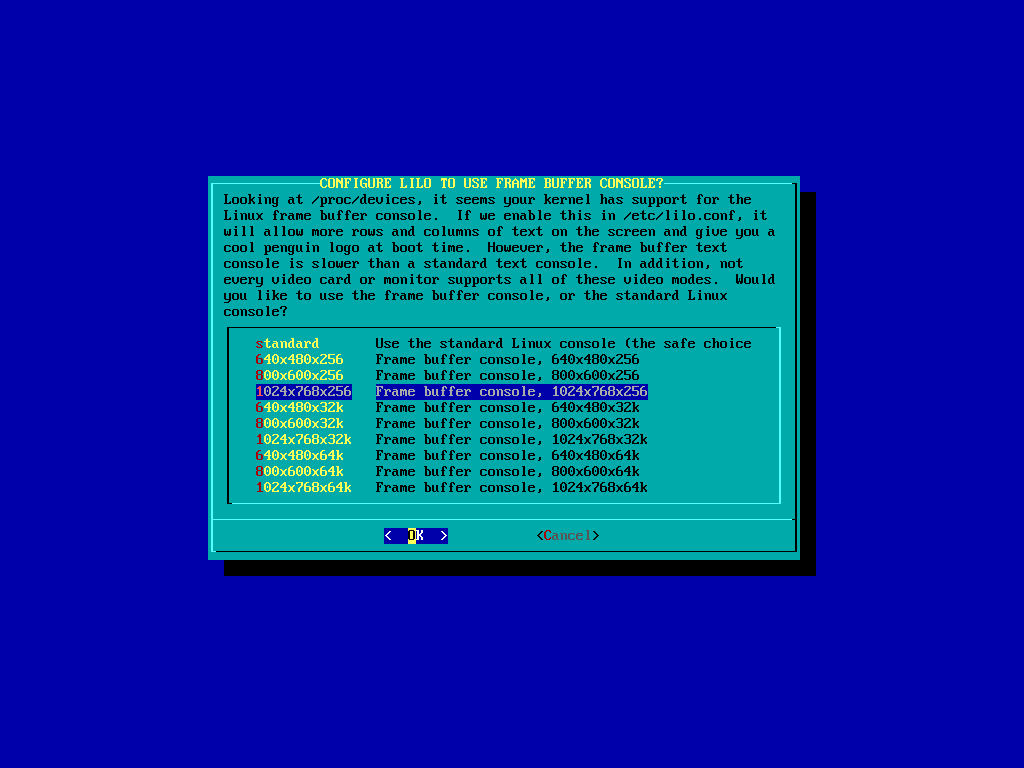
OPTIONAL LILO append="<kernel perameters>" LINE
Luego liloconfig nos preguntará si deceamos agregar un parámetro extra para que sea pasado al kernel al momento del inicio del sistema.
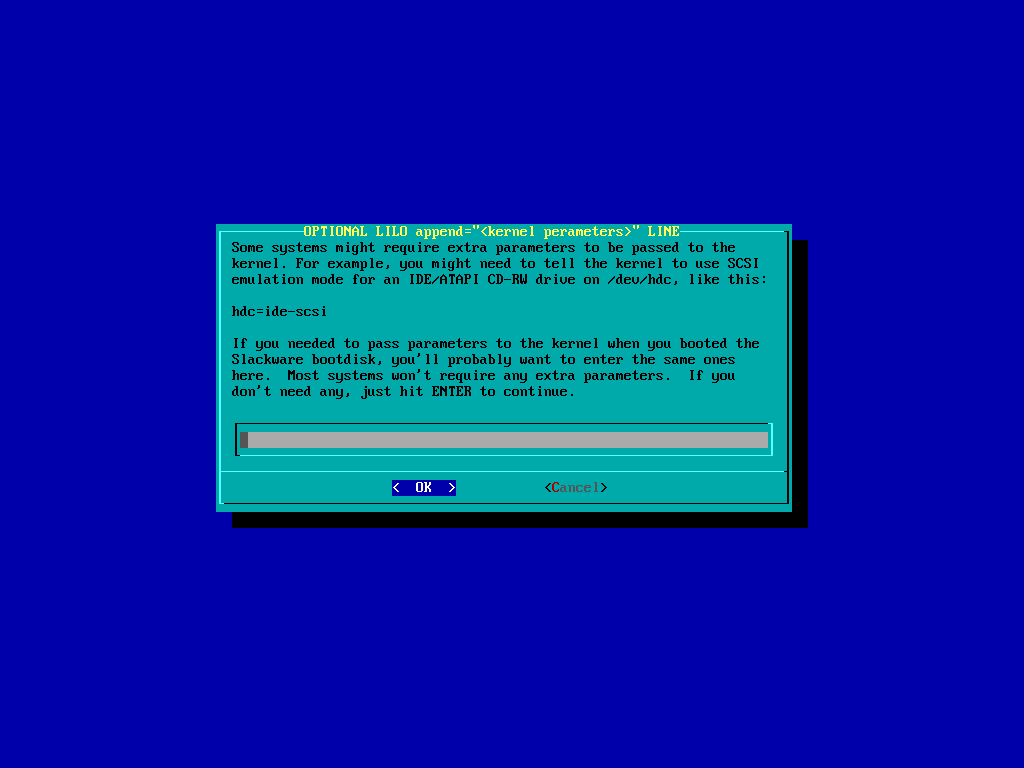
Por ejemplo, puede que necesites decirle al kernel que use el modo de emulacion scsi para IDE/ATAPI, para el dispositivo CD-RW que podría encontrarse en /dev/hdc. Lo cual se simplificaría a teclear esta línea :
hdc=ide-scsi
Pero, si no necesitamos pasarle ningún parámetro extra al kernel al momento del inicio, simplemente presionas <ENTER> para continuar.
La próxima parte de la configuración de LILO es seleccionar en que parte desea usted instalarlo. Éste probablemente es el paso más importante. La lista que sigue de explica los lugares de instalación:
Root
Esta opción instala LILO al principio de su partición raíz de Linux. Ésta es la opción más segura si usted tiene otros sistemas operativos en su computadora. Asegura que cualquier otro booters no se sobrescribe. La desventaja es que LILO solo arrancara desde allí si su unidad Linux es la primera unidad en su sistema. Esta opción no se debe usar cuando el tipo de nuestra partición es XFS.
Floppy
Este método es aun más seguro que el anterior. Crea un disco de inicio que usted puede usar para arrancar su sistema Linux. Esto guarda el booter completamente fuera del disco duro, por lo que usted sólo podrá arrancar desde el Disquete cuando quiera usar Slackware.
MBR
Lo que ocurre aquí es que LILO se instala en el MBR( sector de arranque maestro). Usted querrá usar este método si Slackware es el único sistema operativo en su computadora, o si usted estará usando LILO para escoger entre los sistemas operativos múltiples en su computadora.
Esta opción eliminara cualquier otro booter instalado en MBR
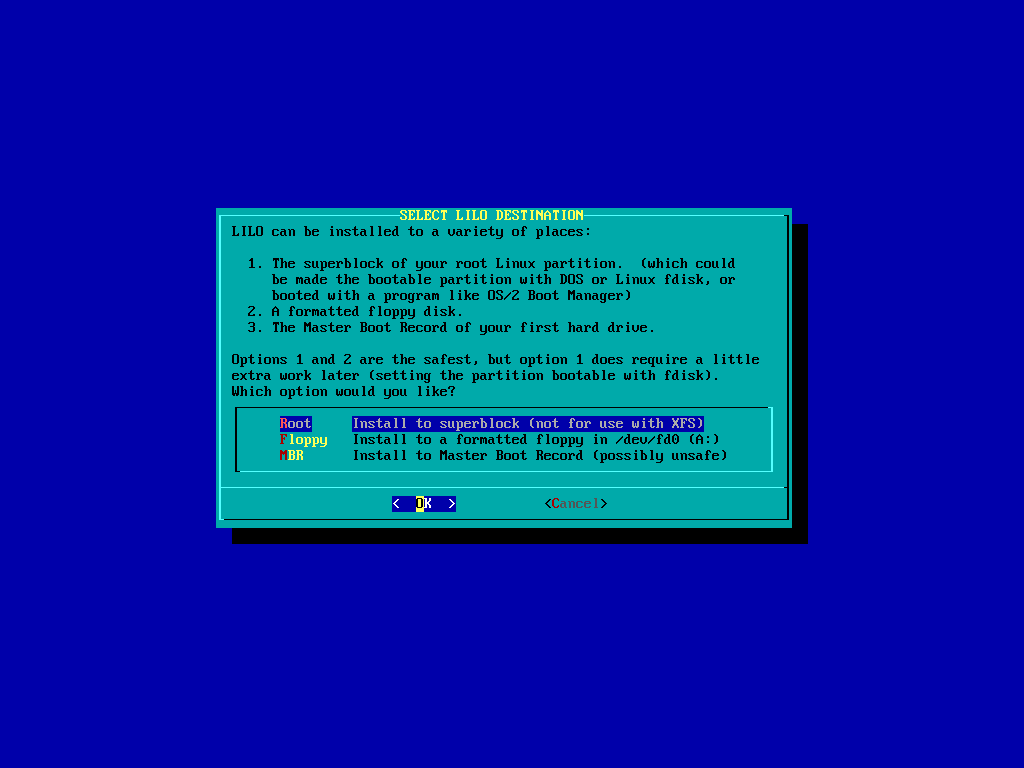
Después de seleccionar la ubicación de la instalación, liloconfig escribirá el archivo de configuración, instalará LILO y automáticamente se saldrá de liloconfig dejandolo en el prompt. Eso es todo. Si usted selecciona el modo "expert" usted recibirá un menú especial. Este menú le permite iniciar la configuración de LILO con una nueva cabecera para LILO, agregar una particion LInux, agregar una partición FAT DOS/Windows, instalar LILO, reinstalar LILO cusando el archivo existente de configuración( osea el actual /etc/lilo.conf), saltar la instalación de LILO y salir del menú, ver nuestro actual /etc/lilo.config o finalmente leer el archivo de ayuda de Linux Loader. Así luce el menú experto:
Figura 7-3. liloconfig modo "expert"
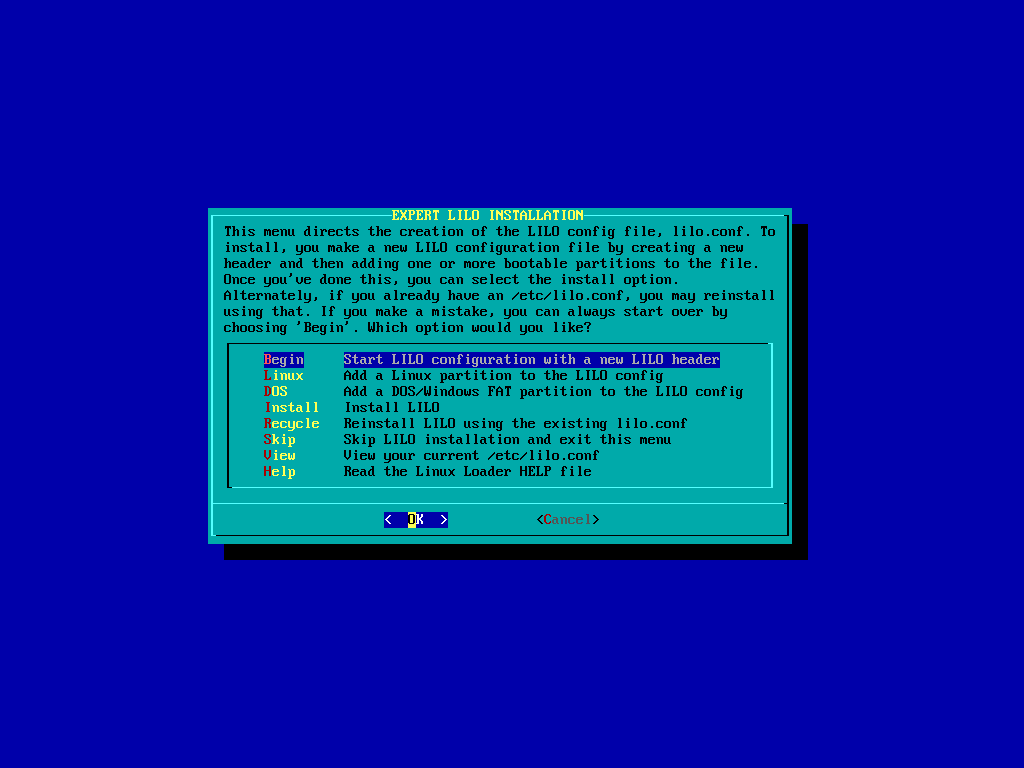
Cualquiera que sea la configuración de su sistema, configurar un boot loader es fácil. liloconfig hace que la configuración sea muy sencilla. Sin embargo, hay casos en los que LILO simplemente no funcionará. Hay otras opciones afortunadamente.
LOADLIN
La otra opción de arranque que viene con Slackware Linux es
LOADLIN. LOADLIN es un ejecutable de DOS que puede ser usado para arrancar
Linux desde un sistemas DOS corriente. Requiere que el Kernel de Linux este
instalado en esa partición DOS para que LOADLIN pueda cargarlo e iniciar
el sistema apropiadamente.
Durante el proceso de la instalación, LOADLIN se copiará al
directorio de la home de root como un archivo .ZIP. No hay ningún
proceso de configuración automático para LOADLIN. Usted necesitará
copiar el Kernel de Linux (el /vmlinuz) y el archivo LOADLIN desde el directorio
home de root a la particion de DOS.
LOADLIN es útil si usted quiere hacer un menú de arranque en
su partición DOS. Un menú podría agregarse a su archivo
AUTOEXEC.BATque le permitiría escoger entre Linux o DOS. La opción
Linux ejecutaría LOADLIN, iniciando su sistema Slackware. Este archivo
AUTOEXEC.BAT bajo Windows 95 proporcionara un boot menu decente:
@ECHO OFF
SET PROMPT=$P$G
SET PATH=C:\WINDOWS;C:\WINDOWS\COMMAND;C:\
CLS
ECHO Please Select Your Operating System:
ECHO.
ECHO [1] Slackware Linux
ECHO [2] Windows 95
ECHO.
CHOICE /C:12 "Selection? -> "
IF ERRORLEVEL 2 GOTO WIN
IF ERRORLEVEL 1 GOTO LINUX
:WIN
CLS
ECHO Starting Windows 95...
WIN
GOTO END
:LINUX
ECHO Starting Slackware Linux...
CD \LINUX
LOADLIN C:\LINUX\VMLINUZ ROOT=<root partition device>
RO
GOTO END
:END
Usted tendrá que especificar su partición raíz
como un dispositivo linux, por ejemplo /dev/hda2 o algo así. Usted
siempre puede usar LOADLIN a la línea de comando. Usted lo usa simplemente
de la misma manera como está anteriormente en el ejemplo. La documentación
de LOADLIN viene con muchos ejemplos sobre cómo usarlo.
Booteo Dual
Muchos usuarios prepararon sus computadoras para iniciar Slackware
Linux y otro sistema operativo. Nosotros estaremos explicando varios ejemplos
típicos de booteo dual, en caso de que usted tenga problemas configurando
su sistema.
Windows 95/98/XP
Configurar una computadora para que arranque con Windos 9x y Linux
es probablemente el caso de booteo dual mas común. Hay numerosas maneras
de configurar el inicio, pero esta sección cubrirá dos.
A menudo en el momento de configurar un sistema de booteo dual, la persona
inventará un plan perfecto para dónde debe ir todo pero se
desordena en el orden de la instalación. Es muy importante entender
que los sistemas operativos necesitan ser instalados en un cierto orden para
que funcione un booteo dual. Linux siempre ofrece un control mayor en eso,
si pasa algo, se escribe en el Master Boot Record.
Usando LILO
El común de la gente querrá usar LILO para escoger que SO booteará.
Lo primero que debemos hacer es instalar windows y dejar el espacio respectivo
para posteriormente instalar Slackware. Supongamos tenemos un HD ( hard disk
o disco duro ) de 10GB del cual queremos dividir en partes más o menos
igual para Windows y Linux, esto sería 5GB para Windows y 5GB para
Linux, respectivamente. El siguiente paso es ejecutar liloconfig y
escoger el tipo de instalacion para LILO ( en este caso es "expert"). Lo primero
es comenzar una nueva configuracion de LILO. Aqui es donde indicamos la confgiuracion
que ir al lilo.conf referente a Windows. Una vez completada la configuracion
procedemos a la instalacion la cual comunmente sera en el MBR. Luego reiniciamos
la maquina y en el inicio nos aparece un menu. En este menu se nos presentan
los labels ( o nombres ) de nuestras particiones indicadas en el /etc/lilo.conf.
Entonces nosotros escogemos si deceamos iniciar Linux o Windows.
Incluso podemos configurar LILO editando a mano el archivo de configuracion
/etc/lilo.conf y después de haber guardado los cambios ejecutar desde
un prompt como root el comando lilo el cual nos arroja una salida como esta
si todo a salido bien :
# lilo
Added Slackware *
Added Windows
#
La configuración para Windows suponiendo que se encuentra en la primera
partición del disco ( osea /dev/hda1 ) deberías ser algo así
:
# DOS bootable partition config begins
other = /dev/hda1
label = Windows
table = /dev/hda
# DOS bootable partition config ends
Y la configuración para nuestro Linux si este se encuentra en la segunda
partición ( osea /dev/hda2 ) es algo así :
# Linux bootable partition config begins
image = /boot/vmlinuz
root = /dev/hda2
label = Slackware
read-only # Non-UMSDOS filesystems should be mounted read-only for
checking
# Linux bootable partition config ends
En la parte superior del archivo /etc/lilo.conf se definen las demás
configuraciones. Como lo es la configuración del mensaje que se nos
muestra al inicio del boteo, la resolución de pantalla usada por lilo,
la partición que se iniciará por default ( la que es indicada
con un * después de ejecutar el comando lilo ), algún parámetro
extra usado por el kernel, etc.
Usando LOADLIN
Este método puede usarse si LILO no trabaja en su sistema,
o si usted no quiere configurar LILO. Este método también es
ideal para el usuario que reinstala a menudo Windows. Cada tiempo usted reinstala
Windows, borrará el Master Boot Record, destruyendo cualquier instalación
de LILO . Con LOADLIN, usted no está sujeto a ese problema. La desventaja
más grande es que usted puede usar LOADLIN solamente para iniciar
Linux.
Este método puede usarse si LILO no trabaja en su sistema, o si usted
no quiere configurar LILO. Este método también es ideal para
el usuario que reinstala a menudo Windows. Cada tiempo usted reinstala Windows,
borrará el Master Boot Record, destruyendo cualquier instalación
de LILO . Con LOADLIN, usted no está sujeto a ese problema. La desventaja
más grande es que usted puede usar LOADLIN solamente para iniciar
Linux. Con LOADLIN, usted puede instalar los sistemas operativos en cualquier
orden deseado. Tenga el cuidado acerca de instalar las cosas al Master Boot
Resocrdl, usted no quierra hacer eso. LOADLIN confia en que la particion
de Windows es Booteable. Así que durante la instalación de
Slackware, asegúrese de saltar la configuracion de LILO.
Después de instalar los sistemas operativos, copie el lodlinX.zip
Donde "X" es el numero de la version, por ejemplo "16a") desde el home de
root hasta su particion de Windows. También copie su imagen kernel
a la partición de Windows. Usted necesitará estar en Linux
para trabajar. Este ejemplo muestra cómo hacer esto:
# mkdir /win
# mount -t vfat /dev/hda1 /win
# mkdir /win/linux
# cd /root
# cp loadlin* /win/linux
# cp /vmlinuz /win/linux
# cd /win/linuz
# unzip loadlin16a.zip
Eso creara un directorio C:\LINUX en su partición de Windows
(asumiéndolo que es /dev/hda1) y copia encima el material necesario
para LOADLIN. Después de hacer esto, usted necesitará iniciar
en Windows para instalar el menú de booteo.
Una vez en Windows, entre en un prompt de DOS. Primero, nosotros necesitamos
asegurarnos que el sistema no esta configurado para iniciar con la interfaz
grafica:
C:\>cd \
C:\>attrib -r -a -s -h MSDOS.SYS
C:\>edit MSDOS.SYS
Agregue esta línea al archivo:
BootGUI=0
Ahora debe guardar los cambios y salir del editor. Ahora debemos
editar el archivo C:\AUTOEXEC.BAT para poder agregar un menú al boteo.
Un ejemplo de un menu de boteo en el archivo AUTOEXECT.BAT se vería
mas o menos así: